Spis treści
Varför kan jag inte skapa en ny enkel volym?
Det uppstår tillfällen där du inte kan använda funktionen Ny enkel volym i Diskhantering när du behöver skapa en ny partition på oallokerat utrymme. Du ser alternativet New Simple Volume grått och undrade varför?
Den främsta anledningen till att felet "Ny enkel volym nedtonad" uppstår är att källdisken är en MBR-disk. MBR-disken har en maximal hårddiskstorlek på 2TB och stöder upp till 4 partitioner eller 3 primära partitioner + 1 utökad partition. Så du kommer oundvikligen att stöta på det nedtonade felet i Diskhantering när:
- Den befintliga partitionsstorleken har nått 2TB och Windows har inte tillåtit, vilket skapar en ytterligare partition.
- Du har redan skapat 4 primära partitioner eller 3 primära och 1 logisk partition, och du kan inte skapa fler partitioner.
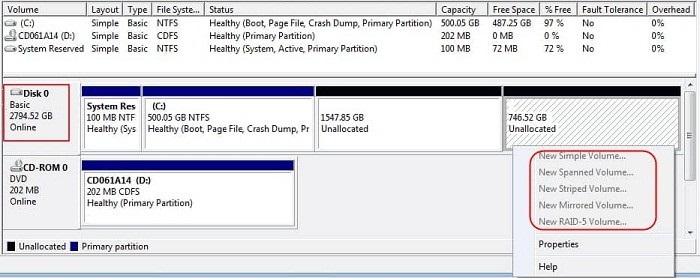
Nu när vi har markerat de möjliga orsakerna till det nedtonade felet New Simple Volume. låt oss undersöka dess lösning.
Så här fixar du "Ny enkel volym" gråtonad i Windows Server (3 sätt)
Lösningen för att fixa det nedtonade alternativet New Simple Volume är att konvertera din MBR-disk till en GPT-disk . GPT-disken har en maximal hårddiskstorlek på 256TB och kan stödja 128 primära partitioner som mest.
Det finns tre sätt att fixa alternativet Ny enkel volym som är nedtonat i Windows Server. Det involverar konvertering av MBR till GPT med hjälp av följande verktyg:
EaseUS Server Partition Manager Software – Partition Master Server Edition.
Att använda Diskhantering och CMD för att konvertera MBR till GPT kommer att resultera i dataförlust eftersom du måste radera all data från disken innan du utför konverteringen. För en lösning utan dataförlust rekommenderar vi dock att du använder programvaran EaseUS Server Partition Manager – Partition Master Server Edition. Låt oss nu göra en detaljerad körning på tillämpningen av varje verktyg.
Metod 1: Konvertera MBR-disk till GPT med EaseUS Server Partition Manager-programvara
EaseUS Partition Master Enterprise är professionell programvara som ger användare en enkel och effektiv lösning för att konvertera MBR-disk till GPT eller GPT-disk till MBR utan att förlora data. Den fungerar på både system- och icke-systemenheter och är utrustad med många andra utmärkta funktioner som;
- Omfördela snabbt diskpartitionsutrymme.
- Justera partitionsstorleken flexibelt genom att bara dra partitionen åt höger eller vänster.
- Slå snabbt samman Windows-partitioner för att förstora partitioner.
- Klona effektivt en hel disk till en annan.
Med EaseUS Partition Master Enterprise kan du konvertera MBR till GPT med ett enda klick. Allt som krävs är att ladda ner programvaran och köra den på din Windows-server. Följ sedan de enkla stegen nedan för att utföra konverteringen.
Steg 1. Ladda ner och starta EaseUS Partition Master på din dator.
Steg 2. Gå till Diskkonverterare, välj "MBR => GPT" och klicka på "Nästa" för att fortsätta.

Steg 3. Välj mål-MBR-disken som du tenderar att konvertera till GPT och klicka på "Konvertera" för att starta konverteringen.

Där går du. Din MBR-disk konverteras snabbt till GPT på nolltid.
Metod 2: Konvertera MBR-disk till GPT med diskhantering
Denna metod kräver att alla partitioner eller volymer på enheten tas bort innan MBR konverteras till GPT. Så om det finns väsentliga data i de befintliga partitionerna måste du göra en säkerhetskopia innan du påbörjar konverteringen. Dessutom fungerar den här metoden bara för datadisken. Därför, om disken du vill konvertera till GPT är en icke-datadisk, vänligen återgå till metod 1 för hjälp.
Utför stegen nedan för att konvertera MBR till GPT.
Steg 1: Starta Diskhantering genom att högerklicka på den här datorn > Hantera > Diskhantering.
Steg 2: Högerklicka på MBR-diskpartitionen och välj "Ta bort volym" eller "Ta bort partition" och klicka sedan på "Ja" för att bekräfta.

Upprepa detta steg för att rensa alla befintliga partitioner på din MBR-disk.
Steg 3: Högerklicka slutligen på den nu rensade MBR-disken och välj "Konvertera till GPT-disk"
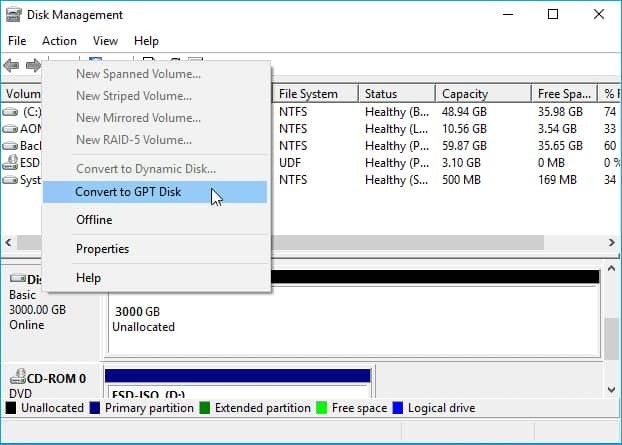
Efter konvertering kan du skapa så många partitioner som du vill, och felet "Ny enkel volym nedtonad" visas inte på din dator.
Metod 3: Konvertera MBR till GPT via CMD
Diskpart CMD är ett inbyggt Windows-verktyg som hanterar diskpartitioner och konverterar MBR till GPT-disk. Om du föredrar att använda den här metoden måste du säkerhetskopiera alla viktiga data eftersom CMD också kräver att du raderar volymer på disken innan konvertering. Användare bör också notera att denna metod är tillgänglig på en datadisk. För icke-dataskivor, återgå till metod 1.
Följ stegen för att konvertera MBR till GPT via CMD.
Steg 1: Tryck på "Win + R" på ditt tangentbord för att komma åt dialogrutan Kör , skriv in cmd och tryck på Enter.
Steg 2: Skriv diskpart i kommandotolken och tryck på Enter för att starta Diskpart Windows.
Steg 3: Skriv in kommandona nedan i följd och tryck enter efter varje kommando
- listdisk (för att visa alla onlinediskar)
- välj disk n (n anger numret på mål-MBR-disken)
- ren (för att rensa alla partitioner på måldisken)
- konvertera gpt
- gå ut (för att lämna fönstret)
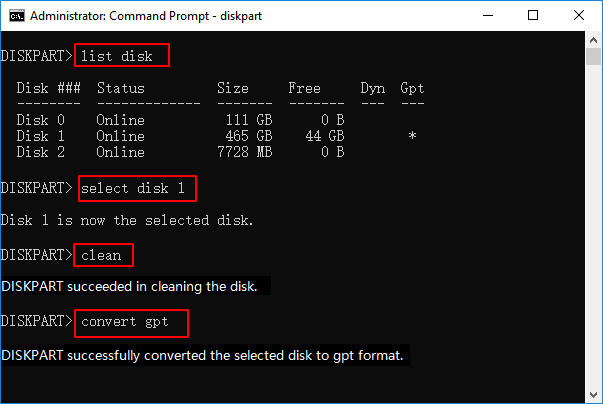
Slutsats
Det är uppenbart från ovanstående detaljer att den betydande skillnaden mellan att använda Windows inbyggda verktyg (Disk Management och Diskpart CMD) och programvara från tredje part (EaseUS Partition Master Enterprise) är att radera diskvolymer och användarvänligheten. EaseUS Partition-programvaran är det enklaste sättet att fixa felet "Ny enkel volym nedtonad" genom att konvertera MBR-disk till GPT utan att förlora din diskdata. Dessutom är programvaran inbäddad med andra enastående funktioner för att tjäna alla dina diskhanteringsuppgifter. Istället för detta rekommenderas det bekvämt att du använder EaseUs Partition Master Server Edition för effektiv diskkonvertering.
Powiązane artykuły
-
Windows 11 Krymp partition: 3 sätt att krympa Windows-partition
/2025/03/27
-
Kan du inte utöka C Drive? Fixa det nu
![author icon]() Joël/2024/09/30
Joël/2024/09/30
-
Hur man skapar EXT2/EXT3-baserad Linux-partition från Windows
/2025/03/18
-
Guide för att fixa Microsoft-kompatibilitetstelemetri med hög diskanvändning Windows 11/10
![author icon]() Joël/2024/12/22
Joël/2024/12/22
